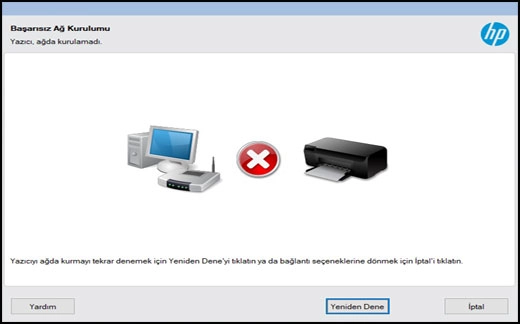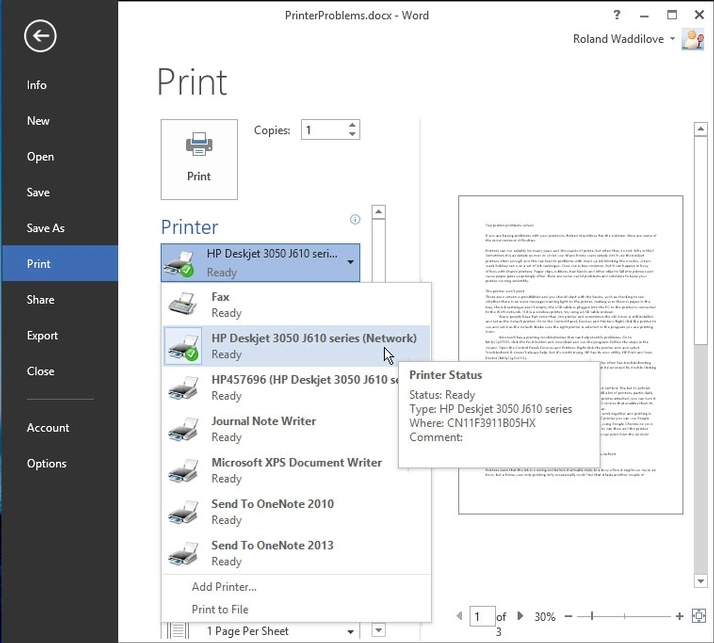Bilgisayar Yazıcılarını Algılamama Sorunu ve Çözüm Yolları
Bilgisayarınız yazıcınızı görmüyorsa, birkaç farklı nedeni olabilir. Bunlar arasında yazıcı sürücülerinin eksik veya güncel olmaması, yazıcının doğru şekilde kurulmamış olması veya yazıcının bozuk olması sayılabilir. Bu sorunun çözümü için öncelikle yazıcınızın bağlı olduğu kabloyu kontrol edin ve doğru şekilde takılı olduğundan emin olun. Ardından, yazıcınızın sürücülerinin güncel olup olmadığını kontrol edin ve gerekirse güncelleyin. Bu işlemi yapmak için yazıcınızın modeline uygun sürücüleri internetten indirebilirsiniz. Eğer sürücüler güncel ve yazıcınız hala çalışmıyorsa, yazıcınızın doğru şekilde kurulup kurulmadığını kontrol edin. Bu işlemi yapmak için yazıcınızın kurulum kılavuzunu takip edebilirsiniz. Eğer yazıcınız hâlâ çalışmıyorsa, yazıcınızın bozuk olabileceğini düşünerek bir teknik servise başvurabilirsiniz.
Bağlantı Sorunları
Bilgisayar yazıcıyı görmüyorsa, çözümü için öncelikle bağlantı sorunlarına bakmak gerekir. Bu sorunların en yaygın nedenleri arasında, yazıcının doğru şekilde bağlanmamış olması, kablolarda sorun olması veya yazıcının yanlış bir bağlantı noktasına takılmış olması yer alır.
İlk olarak, yazıcının doğru şekilde bağlandığından emin olun. Bağlantı noktalarının doğru renk ve şekilde olması gerektiğini unutmayın. Ayrıca, kablolarda kırılma veya kopma olup olmadığını kontrol edin. Eğer kablolarda sorun varsa, kablolardan birini değiştirerek sorunu çözmeyi deneyebilirsiniz.
Yazıcının yanlış bir bağlantı noktasına takılmış olması da bir sorun olabilir. Bu durumda, yazıcının doğru bağlantı noktasına takılıp takılmadığını kontrol edin. Genellikle, yazıcılar USB veya Ethernet kablosu aracılığıyla bağlanır.
Son olarak, yazıcının sürücülerinin doğru şekilde yüklendiğinden emin olun. Windows veya Mac işletim sistemleri için yazıcı sürücüleri genellikle otomatik olarak yüklenir, ancak bazen bu sürücülerin manuel olarak yüklenmesi gerekebilir.
Tüm bu adımları takip ederek, bilgisayarınızın yazıcınızı görmemesi sorununu çözebilirsiniz. Ancak, sorunun devam etmesi durumunda, yazıcınızın teknik desteğe ihtiyaç duyabileceğini unutmayın.
Sürücü Güncellemeleri
Bilgisayarınızın yazıcıyı görmemesi, genellikle sürücü sorunlarından kaynaklanır. Yazıcınızın sürücüsünü güncelleyerek sorunu çözebilirsiniz. Sürücü güncellemeleri, yazılım şirketleri tarafından yayınlanır ve güncellemeler, yazıcınızın performansını ve uyumluluğunu artırır.
Sürücü güncellemeleri, yazıcınızın üreticisinin web sitesinden indirilebilir. Yazıcınızın model numarasını ve işletim sisteminizi bilmeniz gerekir. Sürücü güncellemeleri, Windows Update’te de mevcuttur. Windows Update, otomatik olarak sürücü güncellemelerini indirir ve yükler.
Sürücü güncellemeleri, yazıcınızın işletim sisteminizle uyumlu olduğundan emin olmanızı sağlar. Ayrıca, sürücü güncellemeleri, yazıcı sürücüsü sorunlarını çözer ve yazıcınızın performansını artırır. Bu nedenle, yazıcınızın sürücülerini düzenli olarak güncellemek, yazıcınızın en iyi şekilde çalışmasını sağlar.
Sonuç olarak, bilgisayarınızın yazıcınızı görmemesi sorununu sürücü güncellemeleri ile çözebilirsiniz. Yazıcınızın üreticisinin web sitesinden veya Windows Update’ten sürücü güncellemelerini indirin ve yükleyin. Bu işlemi düzenli olarak yaparak, yazıcınızın performansını artırabilir ve sorunsuz bir baskı deneyimi yaşayabilirsiniz.
Yazıcı Ayarları
Bilgisayar yazıcıyı görmediği zaman, birkaç farklı neden olabilir. Bunlar arasında yazıcının sürücülerinin yanlış yüklenmiş olması, yazıcının ağ bağlantısının kesilmiş olması veya yazıcının fiziksel bağlantısının kesilmiş olması gibi sorunlar yer alabilir. Bu sorunların çözümü için aşağıdaki adımlar izlenebilir:
1. Yazıcının sürücülerinin doğru yüklendiğinden emin olun.
Yazıcının sürücüleri doğru bir şekilde yüklenmediği zaman, bilgisayar yazıcıyı algılayamaz. Yazıcının sürücülerinin doğru yüklendiğinden emin olmak için, yazıcının üreticisinin web sitesinden en son sürücüleri indirin ve bilgisayarınıza yükleyin.
2. Yazıcının ağ bağlantısını kontrol edin.
Yazıcınız ağ bağlantısı üzerinden çalışıyorsa, ağ bağlantısının doğru yapılandırılmış olduğundan emin olun. Yazıcınızın ağ ayarlarını kontrol edin ve ağ bağlantısının doğru yapılandırılmış olduğundan emin olun.
3. Yazıcının fiziksel bağlantısını kontrol edin.
Yazıcınızın fiziksel bağlantısının doğru yapılandırılmış olduğundan emin olun. Yazıcınızın bağlı olduğu USB kablosunu veya diğer bağlantılarını kontrol edin ve sağlam olduklarından emin olun.
4. Yazıcının güncellemelerini kontrol edin.
Yazıcınızın yazılımının güncel olup olmadığını kontrol edin. Yazıcınızın üreticisinin web sitesini ziyaret edin ve yazıcınız için mevcut güncellemeleri kontrol edin.
5. Yazıcıyı yeniden başlatın.
Yazıcınızı yeniden başlatarak, yazıcının belleğini temizleyebilirsiniz. Yazıcınızı kapatın ve birkaç dakika bekledikten sonra tekrar açın.
Bu adımlar, bilgisayarınızın yazıcınızı görmemesi sorununu çözebilir. Ancak, sorun hala devam ediyorsa, yazıcınızın servisine başvurmanız gerekebilir.
Yazıcı Servisi
Bilgisayarın yazıcıyı görmemesi, farklı nedenlerden kaynaklanabilir. Öncelikle, yazıcının doğru bir şekilde kurulup kurulmadığı kontrol edilmelidir. Yazıcının sürücüleri yüklü olmalı ve doğru bağlantı yapılmış olmalıdır. Ayrıca, yazıcının açık olması ve çalışır durumda olması da önemlidir.
Eğer yazıcı sürücüsü yüklü ve bağlantı doğru yapılmışsa, yazıcının ayarlarının kontrol edilmesi gerekebilir. Yazıcının ağ ayarları, IP adresi ve bağlı olduğu ağın doğru olup olmadığı kontrol edilmelidir. Ayrıca, yazıcının varsayılan yazıcı olarak ayarlanmış olması da önemlidir.
Yazıcının doğru bir şekilde kurulduğundan emin olunmasına rağmen sorun devam ediyorsa, yazıcı sürücüsünün güncellenmesi veya yeniden yüklenmesi gerekebilir. Bu işlem, yazıcının doğru bir şekilde çalışmasını sağlayabilir.
Eğer yazıcının hala çalışmadığından eminseniz, bir yazıcı servisiyle iletişime geçebilirsiniz. Yazıcı servisi, yazıcının sorununu tespit edebilir ve uygun bir çözüm sunabilir. Yazıcı servisiyle çalışmak, yazıcınızın sorununu en hızlı ve etkili şekilde çözmenin en iyi yoludur.
Diğer Bilgisayar Sorunları
Bilgisayar yazıcısının görünmemesi, birçok faktörden kaynaklanabilir. Yazıcının doğru şekilde kurulmadığından, yazılımın güncellenmemesine kadar birçok sebep olabilir. Bunu çözmek için, öncelikle yazıcının doğru kurulduğundan emin olunmalıdır. Doğru kurulum için, yazıcının bağlantı noktalarının doğru takıldığından emin olunmalıdır. Ayrıca, yazıcının sürücülerinin doğru yüklendiğinden emin olunmalıdır. Sürücülerin doğru şekilde yüklenmesi için, yazıcının üreticisinin web sitesinden en son sürücüleri indirin. Yazılımın güncellenmemesi de bir sorun olabilir. Yazılımın güncel olup olmadığını kontrol edin ve güncelleme gerekiyorsa güncelleyin. Ayrıca, yazıcının ağınızın bir parçası olarak doğru şekilde yapılandırıldığından emin olun. Birçok yazıcının bir IP adresi vardır ve bu adresi kullanarak, yazıcınızın doğru şekilde yapılandırıldığından emin olabilirsiniz. Son olarak, yazıcının arızalı olup olmadığını kontrol etmek için bir teknisyene danışın. Diğer bilgisayar sorunlarıyla ilgili olarak, yazılım çökmesi, virüs, donanım sorunları ve internet bağlantısı sorunları gibi birçok sorun olabilir. Bu sorunlarla başa çıkmak için, güncellemeleri takip edin ve düzenli olarak bakım yapın. Ayrıca, antivirüs yazılımı kullanarak bilgisayarınızı koruyun ve internet bağlantınızın doğru çalıştığından emin olun.
Bilgisayar Yazıcılarını Algılamama Sorunu ve Çözüm Yolları
|
Bilgisayarım yazıcıyı görmüyor, ne yapabilirim? |
|
İlk olarak, yazıcının doğru bir şekilde bağlı olduğundan ve açık olduğundan emin olun. Daha sonra, yazıcının sürücüsünün bilgisayarınızda yüklü olduğunu kontrol edin. Eğer sürücü yüklü değilse, yazıcının üreticisinin web sitesinden indirip yükleyebilirsiniz. Ayrıca, yazıcının bağlı olduğu USB portta bir sorun olup olmadığını kontrol edin. Eğer hala sorun devam ediyorsa, bilgisayarınızı yeniden başlatmayı deneyin veya yazıcının bağlı olduğu USB portunu değiştirin. Son olarak, yazıcının ağ üzerinden bağlı olduğu durumlarda, ağ bağlantılarını kontrol edebilirsiniz. |